Преглед садржаја
Дигитални стрипови су у моди ових дана, а популарност Вебтоонс-а и других дигиталних медија експлодира. Ако желите да направите стрип, прва ствар коју ћете морати да урадите је да планирате своје панеле.
Срећом, прављење стрип панела у ПаинтТоол САИ је једноставно помоћу Мреже перспективе са две тачке , Лаиер &гт; Оутлине и Режим праволинијског цртања .
Зовем се Елијана. Дипломирао сам ликовне уметности у области илустрације и користим ПаинтТоол САИ више од седам година. Објавио сам разне вебтуне у протеклих седам година, од акције до драме и више, а сви су направљени у ПаинтТоол САИ.
У овом посту ћу вам показати како да направите стрип панеле у ПаинтТоол САИ користећи Мрежу перспективе у две тачке , Слој &гт; Контуру и Режим цртања праве линије .
Уђимо у то!
Кључне речи
- ПаинтТоол САИ нема изворну функцију водича као што је Пхотосхоп.
- Можете користити 2 ВП перспективну мрежу да креирате водиче за своје стрип мреже.
- Кликните десним тастером миша на слој мреже перспективе у менију слојева и отворите Својство да бисте додали поделе вашој мрежи перспективе.
- Изаберите Линија у падајућем менију Скачи тако да ваше линије шкљоцају за вођице ваше мреже перспективе.
- Користите режим цртања правих линија да цртате равне линије слободном руком.
Метод 1: Направите стрипПанели који користе мрежу перспективе у две тачке
Пошто ПаинтТоол САИ нема могућност постављања водича или испуштања линија као у Пхотосхопу или Иллустратору, није најлакше направити стрип панеле са доследном ширином ивица. Међутим, можемо да симулирамо водиче користећи Мрежу перспективе са две тачке .
Напомена: Ово није водич о томе како да направите праве линије у ПаинтТоол САИ. Ако желите да научите како да правите равне линије, погледајте мој пост „Како нацртати равне линије у ПаинтТоол САИ-у“.
Пратите доле наведене кораке да бисте креирали стрип панеле користећи Мрежу перспективе у две тачке .
Корак 1: Отворите свој документ у ПаинтТоол САИ.

Корак 2: Кликните на икону перспективног лењира у панелу слој .
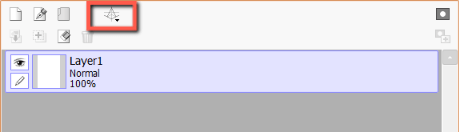
Корак 3: Изаберите Нова 2 ВП перспективна мрежа .

Ваша мрежа перспективе ће се сада појавити на вашем платну.

4. корак: Држите Цтрл и кликните и превуците углове мреже да бисте је причврстили за стране платна.
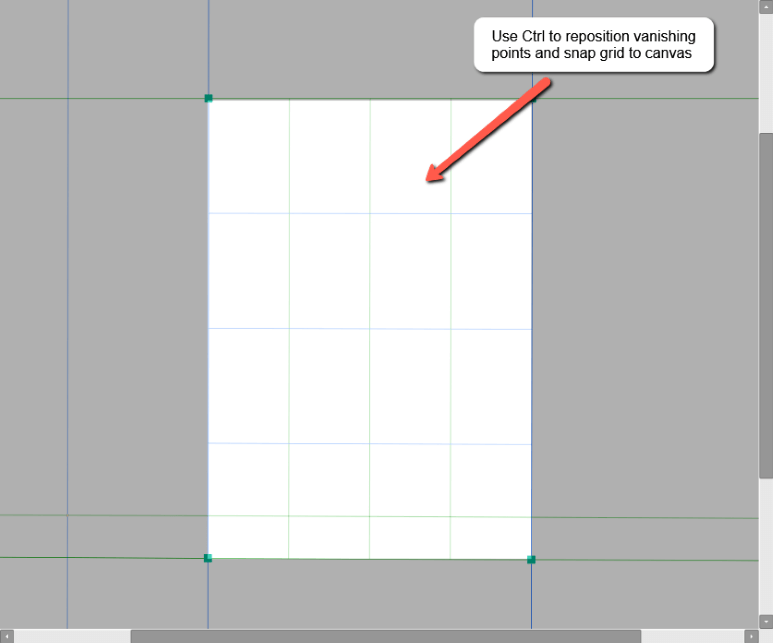
Корак 5: Кликните десним тастером миша на Лењир мреже перспективе у менију слојева и изаберите Својство .

Корак 6: У пољима Подела за Г осу и Подела за Б осу унесите вредност од 1-100.
За овај пример, користићу вредност 15 за свако поље.

Корак 7: Кликните на ОК или притисните Ентер на свомтастатура.

Сада ћете видети да је ваша перспективна мрежа додала поделе као што су унете. Користићемо ове поделе мреже за планирање наших панела.

Корак 8: Кликните на Скачи и изаберите Линија из падајућег менија .

Ваше линије ће сада хватати линије Г и Б осе када се нацртају.
Корак 9: Кликните на Оловку алат, изаберите Црна на кругу боја и изаберите величину четкице. За овај пример користим 16пк.

Корак 10: Извлачење! Сада можете планирати своје панеле по жељи. Ако желите да направите панеле који нису квадратни, једноставно пребаците Снап назад на Ноне .

Корак 11: Кликните оквир на панелу слојева да сакријете своју мрежу.

Уживајте!

Метод 2: Креирајте стрип панеле у ПаинтТоол САИ користећи Лаиер &гт; Нацрт
Рецимо да већ имате нацртане неке стрип панеле, али бисте желели једноставан начин да их нацртате. То можете учинити у неколико кликова користећи Лаиер &гт; Оутлине . Ево како:
Корак 1: Отворите свој документ у ПаинтТоол САИ.

Корак 2: Изаберите слој(ове) помоћу ваш стрип панел у менију слојева. За овај пример, додаћу обрисе на горња 3 панела у свом документу.

Корак 3: Кликните на Слој у горњем менију и изаберите Оквир . Ово ће отворити Оквирни дијалог .
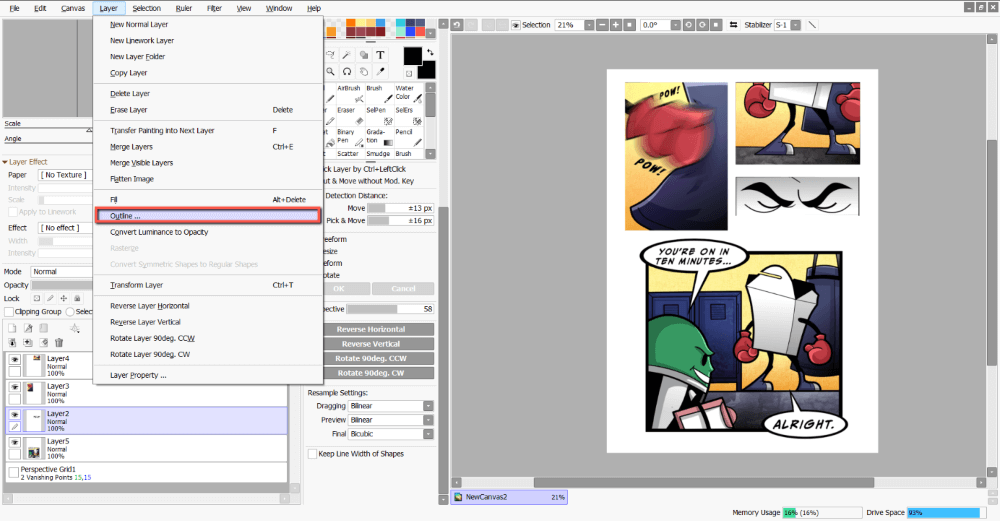
У Оутлине менију , видећете неколико опција зауредите потез своје контуре.

- Користећи клизач Ширина , можете лако да манипулишете ширином потеза обриса

- Помоћу Опције Позиција , можете да изаберете где ће се ваш оквир применити. Можете да примените свој обрис на Унутар, Центар, или Споља изабраних пиксела.

- Проверите Примените и на ивице платна да бисте применили потез на ивицу платна.

- Означите поље Ажурирај преглед док мењате клизач да бисте видели преглед ваших контура уживо.

За овај пример, користићу опције Ширина и Позиција.
Корак 4: Кликните на опцију положаја Споља да бисте применили свој потез око спољне стране вашег стрип панела.

Корак 5: Користећи клизач видтх , подесите ширину своје контуре по жељи. Моћи ћете да видите преглед ваших измена уживо ако је означено поље Преглед . За овај пример, постављам своју ширину на 20.

Када ваша контура буде жељена ширина, притисните ОК .

Понављајте све док се не оцртају сви ваши стрип панели.

Уживајте!

Метод 3: Направите панеле стрипова помоћу праволинијског режима
Ако желите начин да направите стрип панеле слободном руком у ПаинтТоол САИ, то можете учинити тако са Режим праве линије . Ево како:
Корак 1: Отворите ПаинтТоол САИ.

Корак2: Кликните на икону Режим праве линије .

Корак 3: Кликните и превуците да бисте направили своје линије. Држите Схифт док цртате своје линије да бисте направили равне вертикалне и хоризонталне линије.
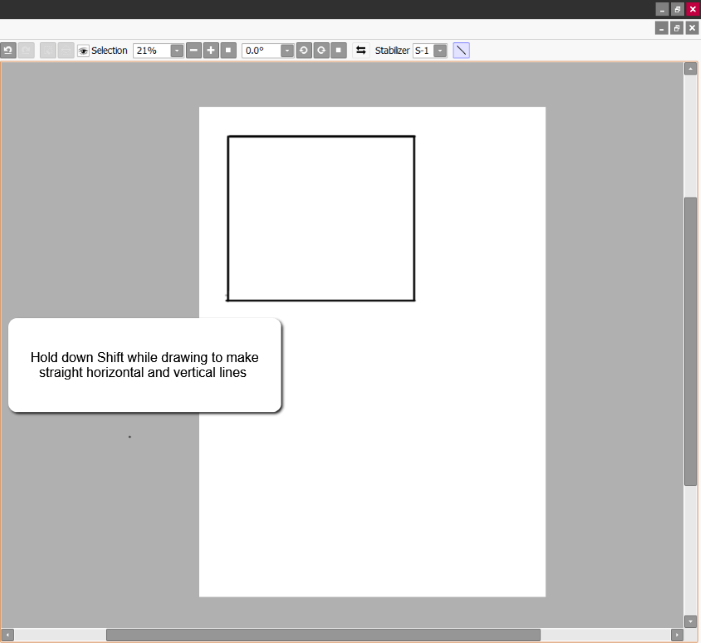
Поновите по жељи.

Завршне мисли
Прављење стрип панела у ПаинтТоол САИ је лако помоћу Мрежа перспективе у две тачке , Слој &гт; Контура и Режим цртања праве линије .
Мрежа перспективе у две тачке је најбоља опција за креирање стрипова на симулираној мрежи, док Слој &гт; Контура лако оцртава претходно постојеће уметничко дело. Ако тражите каузални приступ, Режим цртања праве линије је најбоља опција за креирање стрип панела слободном руком
Прављење стрип панела је први корак ка стварању вашег следећег дела секвенцијалне уметности. Забавите се експериментисањем да бисте открили који приступ је најбољи за ваш ток посла.
Који начин за прављење стрип панела у ПаинтТоол САИ вам се највише допао? Како је испао ваш стрип? Јавите ми у коментарима испод!

